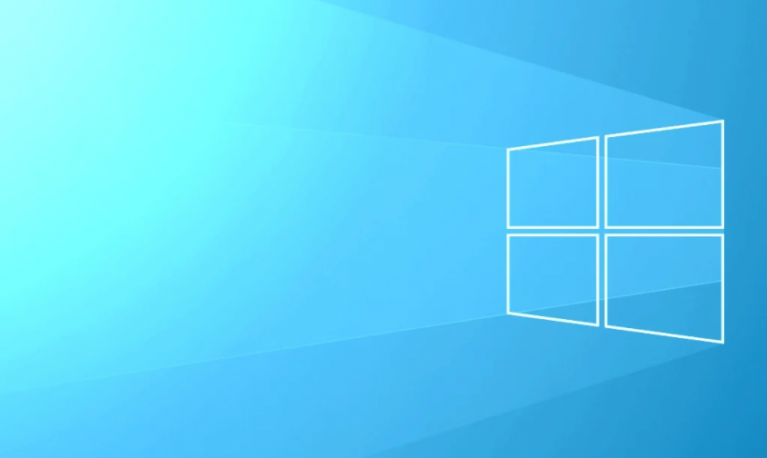Kako dodati Minecraft Windows 10 u Steam

Na pari nije jedino mjesto s kojeg možete instalirati igre. Postoje i druge platforme ili aplikacije koje zapravo mogu pokretati igre, npr. Xbox i zapravo aplikacija Xbox ili Microsoft Store. Doduše, nitko zapravo ne odlazi u Microsoft Store u potrazi za igrama. Međutim, neke igre mogu se naći samo tamo. Iako čak i ako preferirate Steam, možda i dalje imate jednu ili dvije igre iz Microsoftove trgovine. Ako je to slučaj, tada biste možda htjeli dodati te igre Microsoft Store u Steam. U ovom ćemo članku razgovarati o tome kako dodati Minecraft Windows 10 u Steam. Započnimo!
Steam vam zapravo omogućuje dodavanje igara koje nisu Steam, međutim, aplikacije Microsoft Store neće se pojaviti na popisu. Malo je hakiranja oko toga, ali čini se da to ne radi na sustavu Windows 10 1809. I dalje je moguće dodati igru Microsoft Store u Steam, a postupak je zapravo i puno jednostavniji.
Kako možete dodati Minecraft Windows 10 u Steam?
Da biste dodali igre Microsoft Store na Steam, morate preuzeti i instalirati i aplikaciju koja se zove UWPHook. Pokrenite aplikaciju i s popisa instaliranih aplikacija odaberite igru koju želite dodati u Steam. Dodirnite i gumb 'Izvezi odabrane aplikacije u Steam'.
Ako imate Steam, pokrenite ga iz sistemske ladice, a zatim pokrenite aplikaciju. Morate otvoriti Steam, a zatim kliknuti Library. Igra bi se trebala pojaviti u vašoj knjižnici. Kad god dodirnete gumb Reproduciraj, otvorit će igru.
Kad god dodate igre u Steam, vrijeme igranja igre je tamo zabilježeno. Osim toga, nema nikakvih drugih prednosti u vezi s tim. Ako želite, također možete postaviti kategorije za igru.
Ako ikada poželite izbrisati aplikaciju iz Steama, prilično je jednostavno. Morate otvoriti aplikaciju, uputiti se u svoju knjižnicu i desnom tipkom dodirnuti igru. Iz kontekstnog izbornika odaberite opciju 'Izbriši prečac', a igra također više neće biti.
Ako imate druge igre, odnosno igre koje nisu iz Microsoftove trgovine koje želite dodati u Steam, vi to možete učiniti. Sve što morate učiniti je samo otići u svoju Steam knjižnicu i dodirnuti mali gumb plusa na dnu. Na izborniku odaberite ‘Dodaj igru koja nije Steam’, a zatim odaberite EXE igre koju želite dodati.
Ovo ograničenje zajedno s igrama Microsoft Store postoji samo zato što su igre UWP aplikacije. I oni imaju ograničenja koja uobičajene stolne aplikacije zapravo nemaju. U osnovi nedostaje EXE datoteka koja izbjegava Steam da je pronađe i doda u svoju biblioteku.
Kako možete igrati igre Microsoft Store na Steamu?
Odaberite opciju Dodaj igru koja nije Steam u moju biblioteku
- Steam također uključuje opciju koja uključuje korisnike kako bi u svoju biblioteku igara dodali igre koje nisu Steam. Prvo pronađite put do mape za igru kako biste je dodali u Steam dodirom na Windows tipka + E prečac.
- Samo otvorite ovaj put u File Explorer-u: C: Program FilesWindowsApps .
- Ako je ta mapa odbila dopuštenje, dodirnite je desnom tipkom i odaberite Svojstva .
- Zatim odaberite Kartica Sigurnost .
- Dodirnite Napredna kako bi se otvorio prozor prikazan izravno ispod.
- Kliknite na Promijeniti za otvaranje prozora prikazanog izravno ispod.
- Ne samo unesite naslov svog korisničkog računa navedenog u stupcu Glavni na kartici Dozvole. Na primjer, ako je Glavni naslov Korisnici, koji to zapravo unose i tapkaju u redu .
- Odaberi Zamijenite vlasnika na podspremnicima i objektima potvrdni okvir.
- Zatim dodirnite Prijavite se i u redu gumbi.
- Nakon toga, samo otvorite mapu WindowsApps, a zatim potražite mapu. To uključuje i igru MS Store koju želite dodati u Steam. Zabilježite i puni put do mape.
- Dalje, morate otvoriti softver Steam.
- Dodirnite Igre a zatim odaberite Dodajte Non-Steam Igra u moju knjižnicu opcija.
- Ako je prozor Dodaj igru koji zapravo otvara neke, naveden program igre MS Store. Odaberite ga i kliknite Dodajte odabrane programe dugme.
- Ako igra MS Store nije na popisu, a zatim dodirnite pretraživati dugme.
- Zatim odaberite igru MS Store na putu do mape koji je za nju prethodno zabilježen.
- Dodirnite Otvorena dugme.
- Odaberite novu igru navedenu na Dodajte igru prozor i pritisnite Dodajte odabrane programe opcija .
Zaključak
Dobro, to je bilo sve narode! Nadam se da vam se sviđa ovo, dodajte Minecraft Windows 10 u članak na paru i da će vam također biti od pomoći. Pošaljite nam svoje povratne informacije o tome. Također ako imate dodatnih pitanja i problema vezanih uz ovaj članak. Zatim nas obavijestite u odjeljku za komentare u nastavku. Uskoro ćemo vam se javiti.
Ugodan dan!
Također pogledajte: Kôd pogreške Chrome 4: 0x80070005 - kako to popraviti
pronaći požar tv daljinski